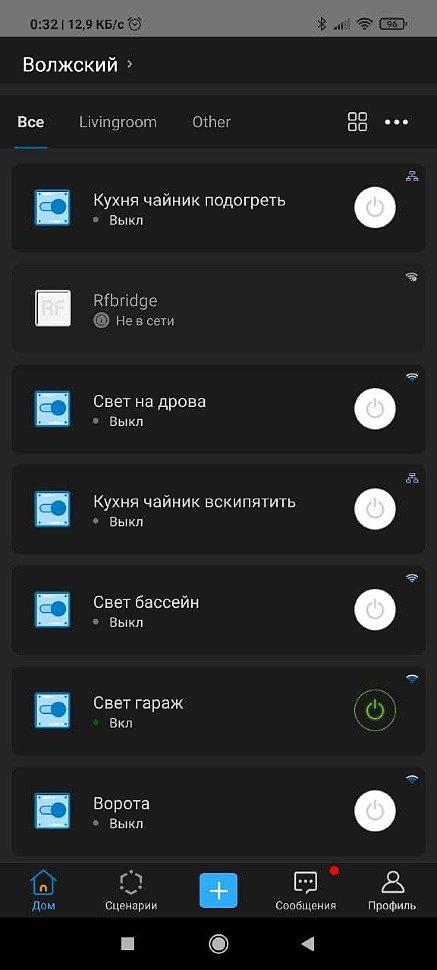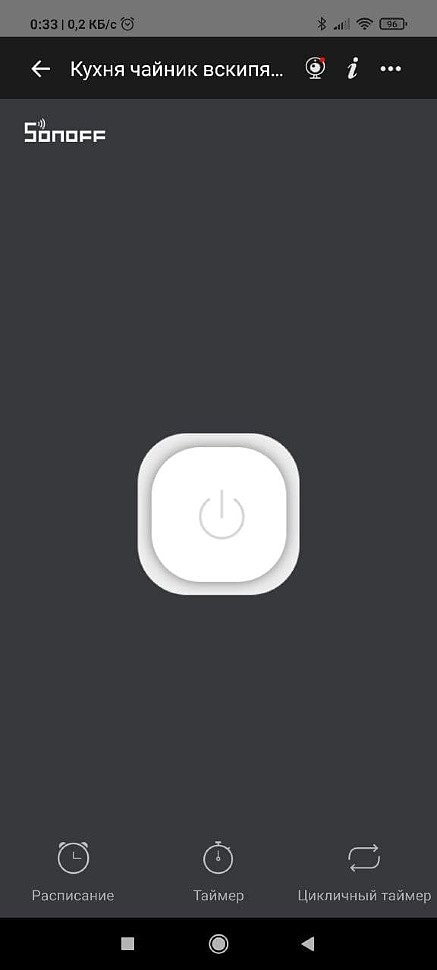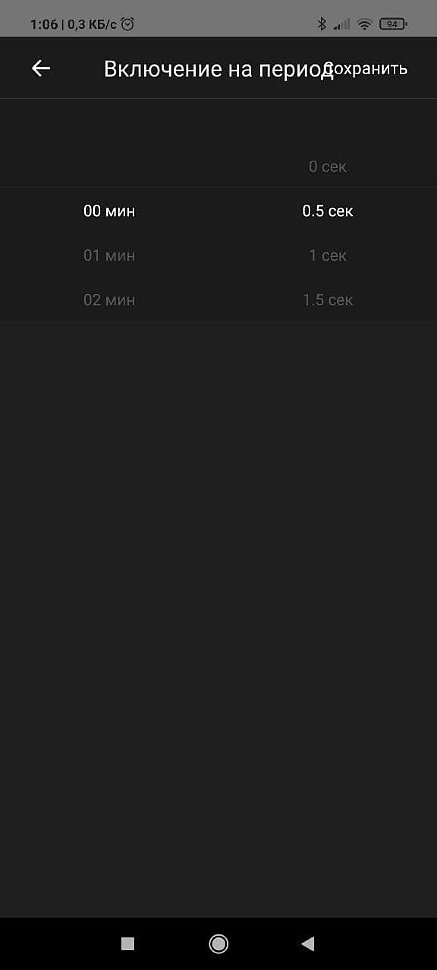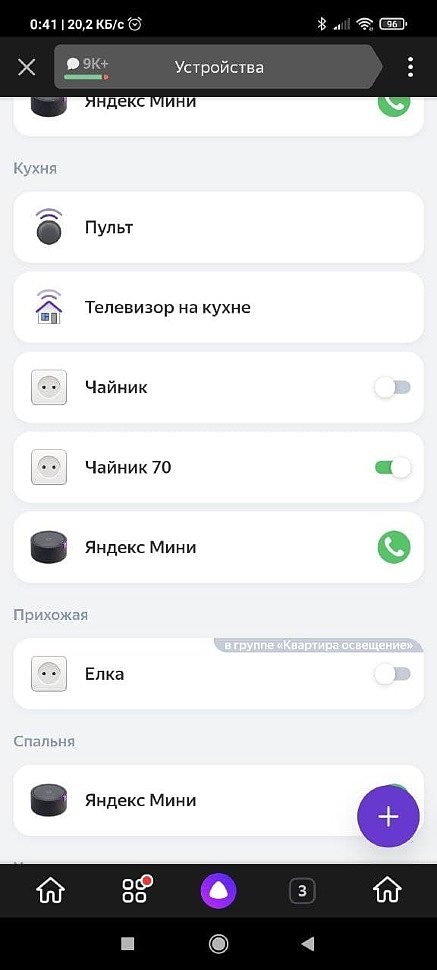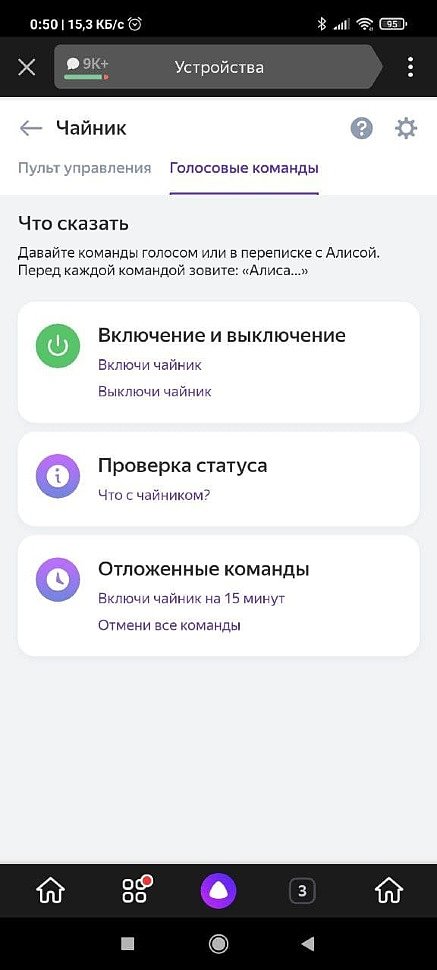Умный чайник wi-fi на базе Kitfort KT-601 своими руками, Yandex.Алиса, Ewelink
На этапе расширения устройств в умном доме была принята попытка интегрировать домашний чайник в экосистему (как модно сейчас это называть) «умного» дома.
Было желание управлять голосом или кнопками на смартфоне включением (подразумевается кипячение) и подогревом чайника. Он оснащен подставкой, на которой располагаются кнопки управления температурой.
Что нам необходимо для интеграции помимо чайника:
Для любого электронного устройства необходимо надежное питание. Если оно требует энергии 24 часа в сутки, то лучшим её источником будет служить электрическая сеть 220В. Данный преобразователь может использоваться как блок питания для электроники, потребляющей небольшой ток, в том числе различных встраиваемых датчиков с рабочим напряжением 5В, модулей системы «умный дом» и т.д.
Данный модуль позволяет управлять нагрузкой, подключаемой через реле из любого места на земле через Интернет.
После «вскрытия» подставки для чайника видим, что внутри достаточно места для размещения модулей, которые будут отвечать за нажатие кнопок на плате. Кнопки используются механические, поэтому выходные контакты реле с Sonoff модулей мы будем подключать параллельно кнопкам на плате.

Защита изолентой в дальнейшем была переделана на термоусадочную трубку.
Первый модуль дистанционного управления нагрузкой был подключен параллельно кнопке кипячения (100°C), т.е. когда в приложении на смартфоне мы нажимаем кнопку включить, у нас включается чайник на кипячение. Повторное нажатие кнопки позволяет отключить кипячение чайника.
Я написал первый модуль не просто так, так как в последствии был установлен второй модуль, который отвечал за нажатие кнопки 70°C. Для нагрева воды в чайнике до температуры 70°C необходимо сначала нажать кнопку 70°C, а далее на кнопку кипячения, что у нас и было реализовано.
В итоге было реализовано две функции: кипячение и подогрев воды до 70°C. В целом мне этого хватает, и дальнейшее расширение функций не планируется. Но вы можете применить фантазию и в своих устройствах реализовать другие функции.
Далее покажу, как выглядит управление в приложении на смартфоне. Так как у нас устройства Sonoff, для них используется родное приложение eWeLink (доступно в Play Market и AppStore)
На скриншоте представлен общий список добавленных устройств в приложении, среди них есть две строки с подписью чайник. Можно включать/выключать нагрузку прямо с этой страницы, нажимая на кнопки справа:
Перейдя например в пункт «Чайник кипячение» мы можем включить его, не промахнувшись мимо большой кнопки:
Для кратковременного воспроизведения нажатой кнопки чайника в приложении eWelink у устройства мы настраиваем функцию включения на время. Минимальное время, на которое можно включить реле, — 0,5 секунд. Нам этого более чем достаточно.
Управлять с приложения eWelink конечно можно, особенно, если вы находитесь далеко от дома. Но если вы дома, и у вас установлены колонки Yandex с голосовым помощником Алиса (далее просто Алиса), то будем настраивать наш чайник на голосовое управление с помощью Алисы. Для этого переходим в устройства Алисы, добавляем другие устройства, выбираем производителя eWelink и синхронизируем устройства, привязанные в приложении eWelink с устройствами Алисы. Подробно описывать это не стану, примеров в интернете много, и они описаны достаточно широко.
Видим у нас два пункта Чайника.
Теперь мы можем управлять чайником голосом:
Вот некоторые примеры, когда удобно включать кипячение чайника голосом:
Например, вы на кухне занимаетесь готовкой, но ваши руки заняты, а вы захотели попить чай. Для этого вы можете сказать Алисе «Алиса. Включи чайник». Также, например, вы знаете, что вам осталось готовить еще минут 5, и потом вы освободитесь. Тогда вы можете сказать «Алиса. Включи чайник через 5 минут», и она включит вам его ровно через 5 минут. Выходя из ванны с желанием выпить чай, вы также говорите Алисе ключевые фразы, и она выполняет их для Вас.
Было немного сложнее с режимом подогрева, т.к. тут необходимо нажать две кнопки с небольшой паузой между нажатиями. Нажать две кнопки подряд нам позволит создание сценария, но Yandex не реализовал добавление пауз между командами. Выход был следующий: необходимо было создать сценарий, описанный ниже.